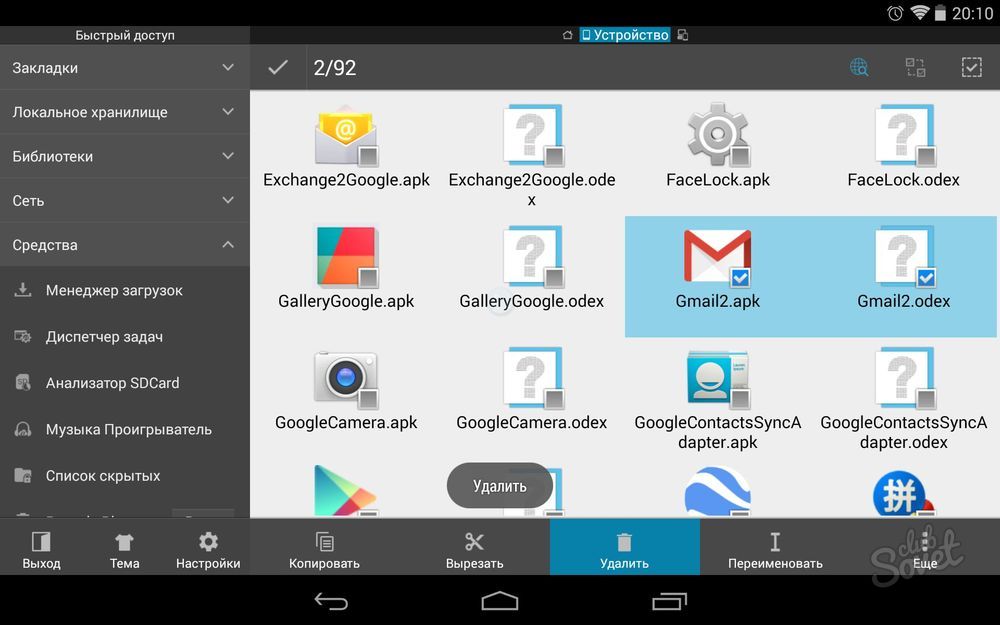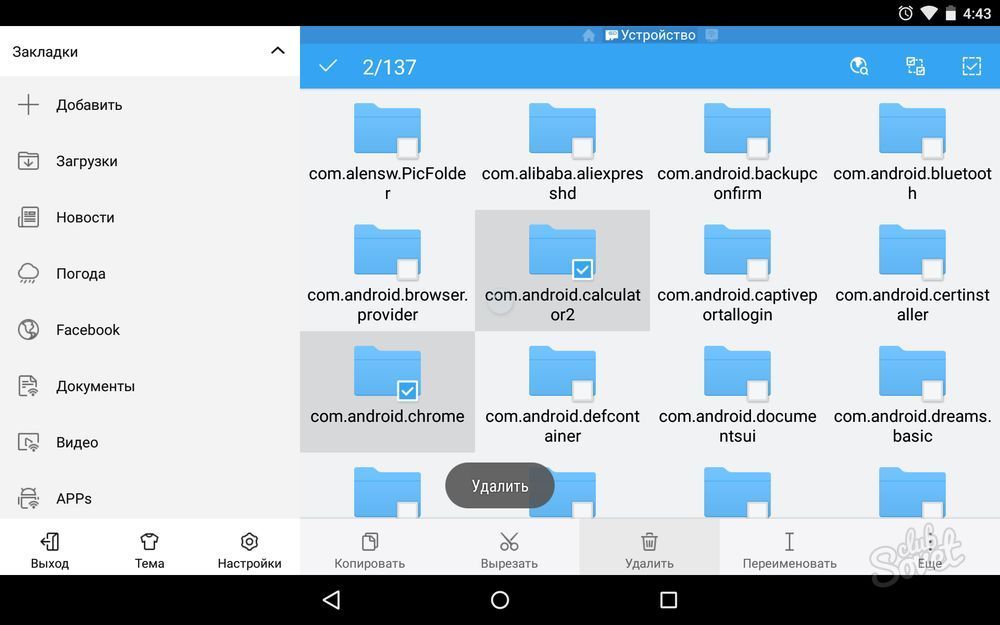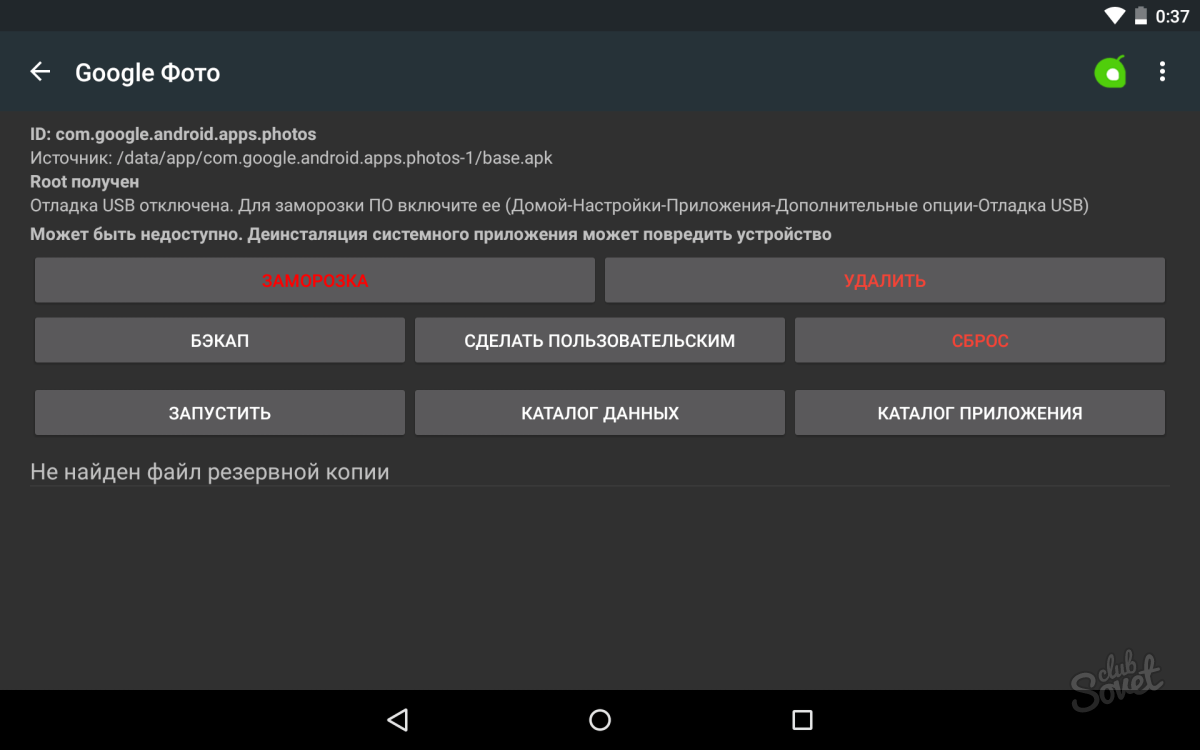Treba je vnaprej omeniti, da bo izbris sistemskih ali standardnih aplikacij zahteval nekaj časa in spretnosti. Tudi v tem procesu je majhno tveganje za izhod iz naprave, tako da smo vsi "za" in "proti" vnaprej.
Kako izbrisati Android Sistemske aplikacije?
Seveda se ne smete bati opozoril na začetku članka. Če naredite kaj počasi in jasno v skladu z navodili, je možnost napake blizu ničle. Če želite odstraniti nepotrebne standardne programe Android, najprej potrebujete korenski dostop. Trenutno je to par klikov klikov, ki imajo maso programov, ki so samodejno 99% postopka. Dobro uveljavljena v tem primeru Kindo koren, Framroot, Vroot, Odkleni koren, lahko varno vzamete. Med drugim bo pametni telefon potreboval upravitelj datotek, ki bi lahko dostopal do sistemskih imenikov, uredi take datoteke. Esse Explorer, Upravitelj datotek ali Explorer - odlična izbira.
Koren za usmerjanje datotek
Zagotovite tak dostop - prva naloga v seriji zaporednih. Izdelujemo ga tako (predpostavimo, da smo izbrali ES dirigent, v drugih, po analogiji):
- gremo k upravljavcu in potegnite na desno;
- odprta "sredstva;
- kliknite »Root-Dirigent«;
- zagotavljamo dovoljenje za dejanja na obrazu superuporabnega;
- držite prst na "root-dirigent", odpre dodatni meni, pritisnite "Connect kot R / W";
- v novem oknu nastavite stikala v stolpcu RW;
- zaženite naslednji element.
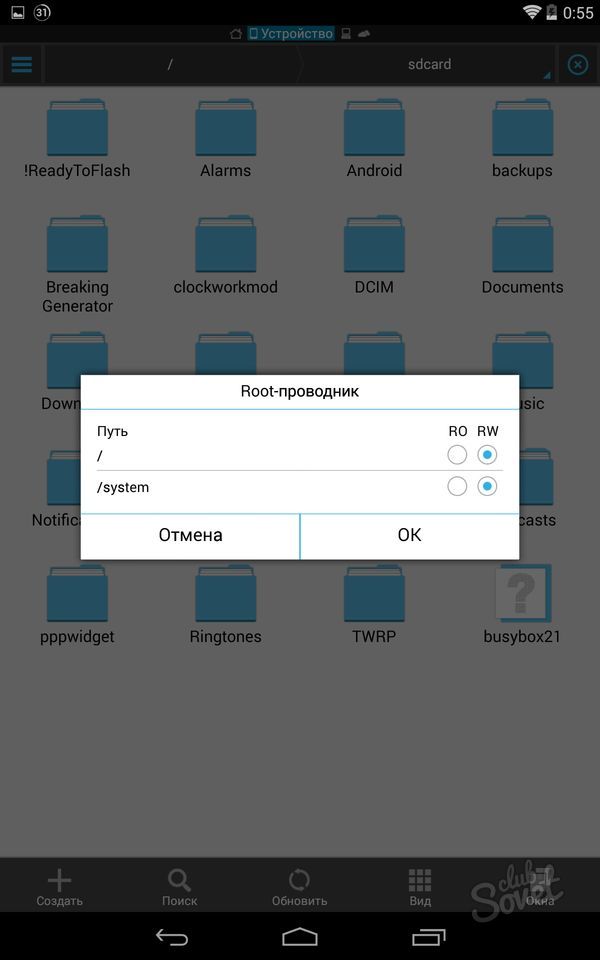
Brisanje sistemskih aplikacij na Androidu, metodi 1
Možno je narediti potrebne manipulacije na različne načine, vendar vedno najprej morate opraviti odstavek 2, to je za dostop do upravitelja datotek. Nadalje:
- pojdi na / sistem / aplikacijo v notranjem pomnilniku;
- datoteka datoteke
- gremo na / podatke / aplikacijo in izbrišemo posodobitve za nepotrebne aplikacije, tako da se ne pojavijo znova in povzročile napake;
- gremo na / podatke / podatke in končno odstranite predpomnilnik in bazo podatkov.
Izbrišite sistemske aplikacije na Androidu prek korenskega odstranitve
Da ne boste izvedli vseh dejanj ročno, lahko uporabite program, ki je posebej zasnovan za brisanje vgrajenih aplikacij (zahteva tudi dostop do korenskega dostopa). Uporabljamo ga takole:
- namestite korenski odstranjevalec, zaženite, dajte dostop iz superuporabnega;
- navedite nepotrebno uporabo;
- kliknite »Izbriši« (takoj lahko naredite varnostno kopiranje ali zamrzovanje, če nenadoma spremenite svoj um);
- Zamrzovanje ne bo izbrisalo programa iz medijev, vendar ne bo več teče, njena ikona bo izginila iz sistema.
Če ste izvolili es dirigent kot upravitelja datotek, je enostavno odstraniti sistemske datoteke skozi njo. Zaženite program, poiščite "knjižnične" plošče, v njih - "Apps" -\u003e "Custom" -\u003e "Sistem". Označite nepotrebno in pritisnite "Uninstall". Bodite pozorni na dejstvo, da so nekatere datoteke potrebne za pravilno delovanje sistema OS. Na primer, ne smete izbrisati Certinstaller.apk ali paketInstaller.apk.